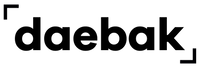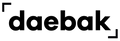Sie können sich nicht entscheiden, was Sie wählen sollen? Wir haben ein Paket speziell für Sie zusammengestellt!
Dekorieren Sie Ihren Arbeitsplatz oder Lernbereich mit diesen niedlichen Accessoires, die Sie jeden Tag während Ihrer Arbeit oder Ihres Online-Kurses verwenden können. Sie können Tastatur und Maus gleichzeitig an drei verschiedene Geräte anschließen, ohne die Verbindung zu trennen.
Was ist da drin
- Komponente: BT21 BABY My Little Buddy Multi-Pairing-Set aus kabelloser Tastatur und Maus
System Anforderungen
Klaviatur
- 2.4G-Modus: Microsoft-System
- Bluetooth-Modus: Windows 8, 10 und höher
macOS X 10.10 und höher
Android 4.3 oder höher
Maus
- Windows: 7, 8, 10, XP
- macOS: 10.4 oben
Wie benutzt man
Klaviatur
- Drücken Sie den Netzschalter an der Unterseite der Tastatur.
- Nehmen Sie den Empfänger aus der Verpackung, schließen Sie ihn an einen Laptop oder PC an und tippen Sie auf die 2,4-G-Taste, um ihn anzuschließen.
- Im Bluetooth-Pairing-Modus. Nachdem das weiße Licht 2 bis 3 Mal aufgehört hat, drücken Sie es 3 bis 5 Sekunden lang und tippen Sie beim Herstellen einer Bluetooth-Verbindung auf die BT1-Taste.
- Wenn es erscheint, ist die Kopplung abgeschlossen. Suchen Sie im Gerät nach „BT21 KEYBOARD“ und klicken Sie, um eine Verbindung herzustellen.
Maus
1. Schalten Sie nach dem Einlegen der AA-Batterien den Schaltstrom ein.
2. Drücken Sie nach der Installation des Nano-Empfängers auf einem PC oder Tablet-Gerät die Änderungstaste, um ihn auf den 2,4-G-Modus einzustellen.
3. Drücken Sie beim Herstellen einer Bluetooth-Verbindung die Modusumschalttaste, um in den Kopplungsmodus zu gelangen, indem Sie die Modusumschalttaste im BT1-Modus gedrückt halten. (BT2 auf die gleiche Weise anschließen)
4. Wählen Sie „BT3.0 MOUSE“ ODER BT5.0-Maus aus und schließen Sie sie an.
iPhone Assistive Touch
iPhone Assistive Touch
Einstellungen -> Einfache Bedienung -> Touch -> Assistant Touch